¿Cómo puedo usar Commandline Git para gestionar mis proyectos?
Git es un poderoso sistema de control de versiones que permite a los desarrolladores rastrear los cambios en su código a lo largo del tiempo. Se utiliza ampliamente en el desarrollo de software y es esencial para colaborar en proyectos con otros desarrolladores. Si bien hay muchas interfaces gráficas de usuario (GUI) disponibles para Git, usar la línea de comandos ofrece varias ventajas, incluida una mayor flexibilidad, eficiencia y control.
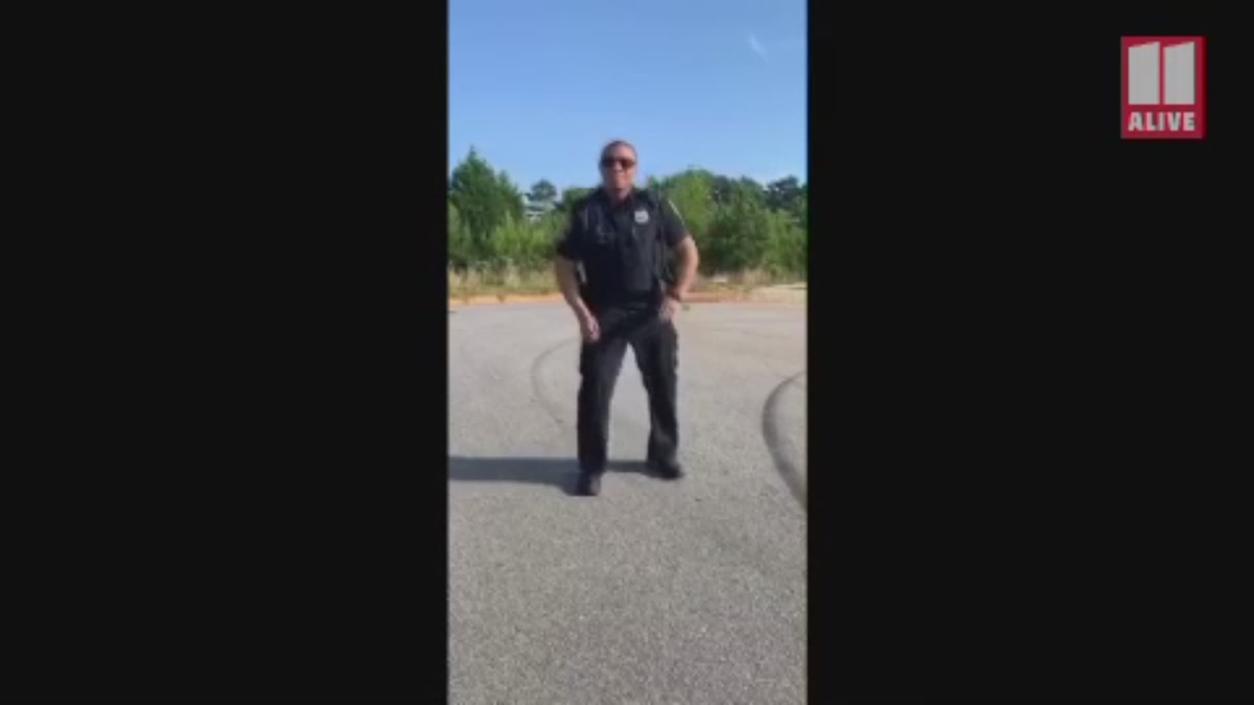
Introducción A Commandline Git
Para comenzar con Commandline Git, necesitarás instalar Git en tu sistema. Las instrucciones de instalación para Windows, macOS y Linux se pueden encontrar en el sitio web de Git.
Una vez que Git está instalado, puedes configurarlo configurando tu nombre de usuario y dirección de correo electrónico. También puedes generar claves SSH, que te permitirán conectarte de forma segura a repositorios Git remotos.
Comandos Básicos De Commandline Git

Una vez que hayas configurado Git, puedes comenzar a usar comandos básicos para administrar tus proyectos.
Inicialización
Para inicializar un nuevo repositorio de Git, usa el comando git init. Esto creará un directorio .git en el directorio de tu proyecto, que contendrá todos los metadatos de Git.
Cambios De Preparación

Para agregar cambios al área de preparación, usa el comando git add. Esto marcará los cambios como listos para ser confirmados en el repositorio.
Confirmar Cambios
Para confirmar los cambios del área de preparación al repositorio local, usa el comando git commit. Esto creará una nueva instantánea de tu proyecto en ese momento.
Ver Cambios
Para ver el estado del árbol de trabajo y el área de preparación, usa el comando git status. Esto te mostrará qué archivos han sido modificados, agregados o eliminados.
Para mostrar las diferencias entre el árbol de trabajo y el área de preparación o entre dos confirmaciones, usa el comando git diff.
Ramificación Y Fusión
Git te permite crear y cambiar entre ramas, que son líneas de desarrollo independientes. Esto puede ser útil para trabajar en diferentes funciones o correcciones de errores sin afectar la rama principal de tu proyecto.
Creación Y Cambio De Ramas
Para enumerar todas las ramas, usa el comando git branch. Para cambiar a una rama específica, usa el comando git checkout.
Para crear una nueva rama, usa el comando git branch <branch-name>.
Combinar Ramas
Para fusionar una rama específica en la rama actual, usa el comando git merge <branch-name>.
Repositorios Remotos
Git te permite almacenar tu proyecto en un repositorio remoto, como GitHub o GitLab. Esto te permite colaborar con otros desarrolladores y compartir tu código con el mundo.
Agregar Un Repositorio Remoto
Para agregar un repositorio remoto, usa el comando git remote add <remote-name> <remote-url>.
Enviar Y Extraer Cambios
Para enviar cambios locales a un repositorio remoto, usa el comando git push <remote-name> <branch-name>. Para extraer cambios de un repositorio remoto, usa el comando git pull <remote-name> <branch-name>.
Colaboración Con Git
Git proporciona varias funciones que facilitan la colaboración con otros desarrolladores.
Bifurcación De Un Repositorio
Bifurcar un repositorio te permite crear tu propia copia de un proyecto en GitHub u otras plataformas de alojamiento de Git. Esto te permite realizar cambios en el proyecto sin afectar el repositorio original.
Clonación De Un Repositorio
Clonar un repositorio te permite crear una copia local de un repositorio remoto. Esto te permite trabajar en el proyecto sin conexión y enviar tus cambios de vuelta al repositorio remoto cuando hayas terminado.
Resolución De Conflictos De Fusión
Cuando fusionas dos ramas, Git puede encontrar conflictos de fusión. Esto sucede cuando el mismo archivo ha sido modificado en ambas ramas. Para resolver los conflictos de fusión, deberás editar manualmente el archivo y resolver los conflictos.
Comandos Avanzados De Git
Git ofrece una amplia gama de comandos avanzados que se pueden usar para realizar tareas más complejas.
Cambios De Almacenamiento
El comando git stash te permite guardar temporalmente los cambios en el árbol de trabajo. Esto puede ser útil si necesitas cambiar a otra rama o trabajar en una tarea diferente.
Ignorar Archivos
El comando git add -f <file-name> te permite forzar la adición de un archivo al área de preparación. Esto puede ser útil para ignorar archivos que no deseas rastrear en Git.
Deshacer Cambios
El comando git reset HEAD <file-name> te permite deshacer la preparación de un archivo desde el área de preparación. El comando git checkout -- <file-name> te permite restaurar un archivo a su último estado confirmado.
Git es una herramienta poderosa que se puede usar para administrar proyectos de todos los tamaños. Al aprender los conceptos básicos de Commandline Git, puedes mejorar tu productividad y colaboración con otros desarrolladores.
Para obtener más información sobre Git, te recomiendo explorar la documentación oficial de Git y otros recursos disponibles en línea.
YesNo

Deja una respuesta